在Win11电脑中,用户右键点击文件夹,电脑就出现卡顿的情况,特别影响用户办公效率。这时候用户先关掉Windows Explorer进程,然后打开文件夹的属性窗口,勾选在单独的进程打开文件夹窗口选择保存就能解决问题。下面就是Win11文件夹一点右键电脑就卡住解决方法详细介绍。
Win11文件夹一点右键电脑就卡住的解决方法:
1. 按下组合快捷键“Ctrl+alt+delete”,在新的界面中点击“task manager”任务管理器。
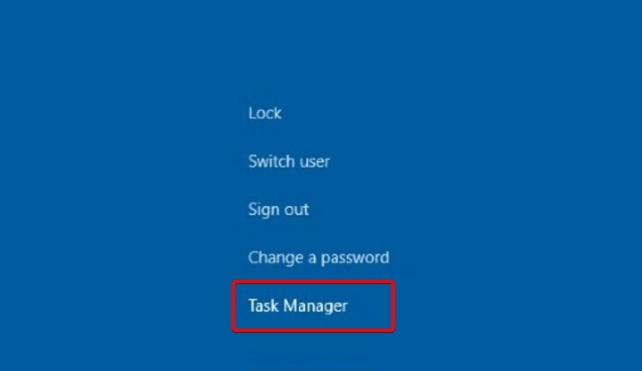
2. 进入“Processes”进程选项卡中,找到“Windows Explorer”文件资源管理器,右击选中将其关闭。
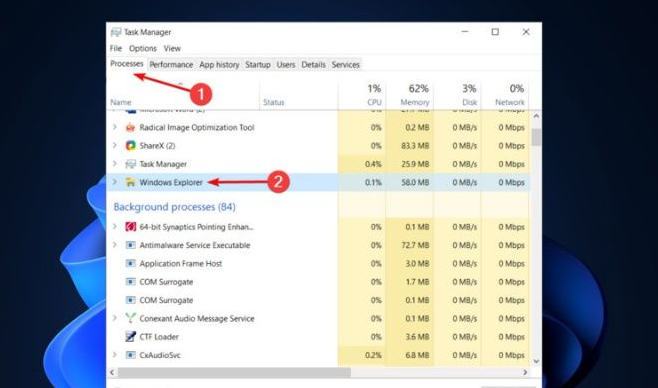
3. 然后将电脑进行重启,按下快捷键“win+e”进入文件资源管理器,点击上方的“。。.”图标,点击下方的“选项”。
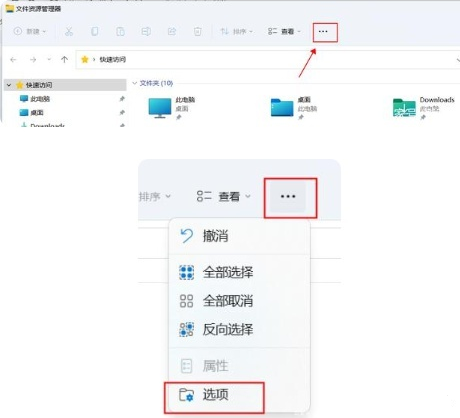
4. 最后进入新界面中的“查看”选项中,找到“高级设置”下方的“在单独的进程打开文件夹窗口”并将其勾选上,点击确定保存即可解决问题。
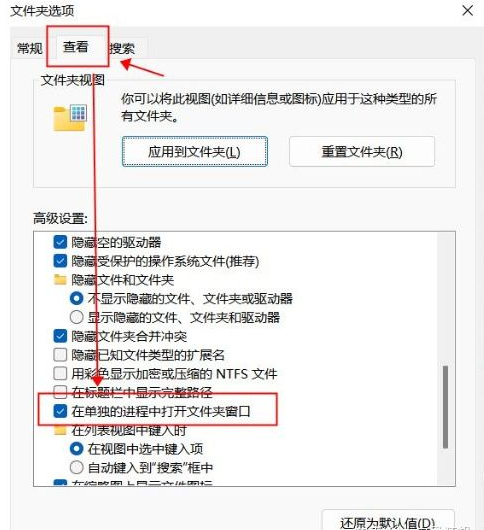
以上就是系统之家小编为你带来的关于“Win11文件夹一点右键电脑就卡住的解决方法”的全部内容了,希望可以解决你的问题,感谢您的阅读,更多精彩内容请关注系统之家官网。